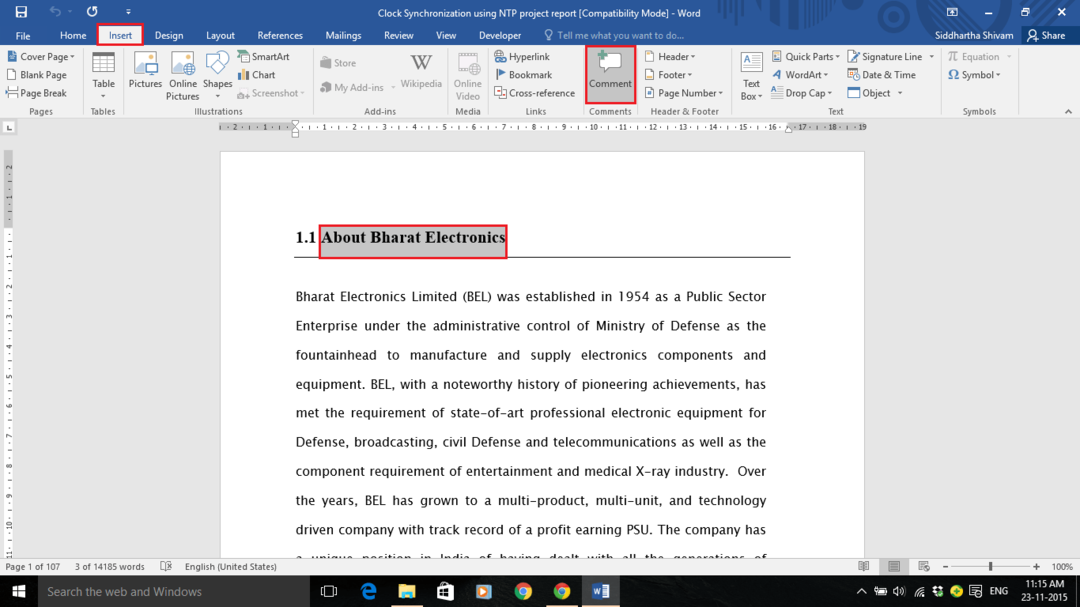În timp ce lucrați pe sistemul dvs. Windows 10, doriți ca totul să funcționeze fără probleme pe măsură ce finalizați proiectul important. Dar, ce se întâmplă dacă ceva nu merge bine cu o aplicație, un software sau un fișier? Ritmul dvs. de lucru se întrerupe și ajungeți să petreceți mult mai mult timp cercetând cum să rezolvați problema pentru a vă întoarce la muncă.
Acest lucru poate fi frustrant. Un astfel de cazuri enervant este „Word nu poate salva sau crea acest fișier”Eroare care apare atunci când încercați să ieșiți dintr-un fișier Word și doriți să salvați documentul nesalvat. Se afișează constant împiedicându-vă să salvați documentul la ieșire. Deci, cum să rezolvăm această eroare? Să aflăm.
Metodă: prin locația datelor aplicației
Pasul 1: Du-te la start butonul care este situat în colțul din stânga jos al desktopului, pe Bara de activități. Faceți clic dreapta pe el și selectați Alerga din meniul contextual.

Pasul 2: În Alerga cutie, tip % appdata% \ Microsoft în câmpul de căutare și apăsați O.K.
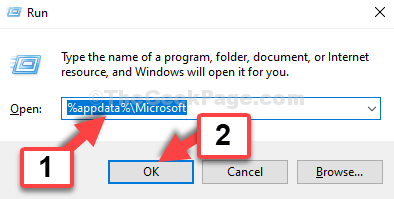
Pasul 3: Se deschide locația în Explorator de fișiere. Acum, căutați Șabloane pliant. Pictograma folderului va afișa alb și nu în culoarea maro deschisă obișnuită.
Selectează Șablon folder și apăsați Șterge.
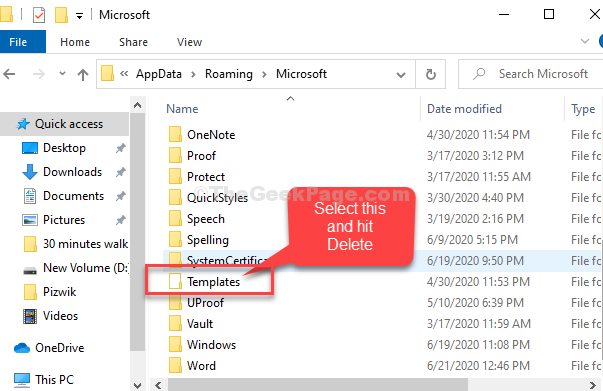
Pasul 4: Acum, faceți clic dreapta pe o zonă goală, selectați Nouși faceți clic pe Pliant din submeniu.
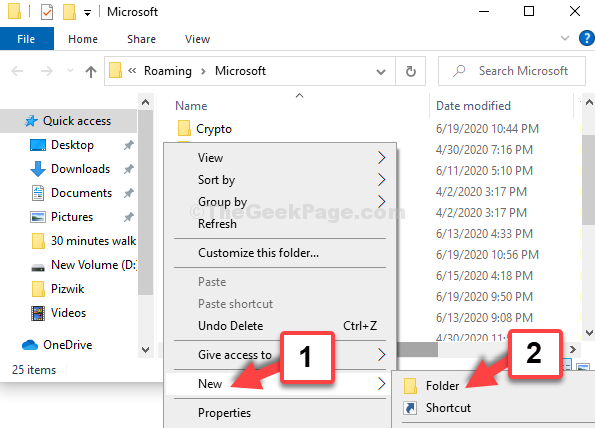
Pasul 5: Acum, denumiți noul folder ca Șabloane.
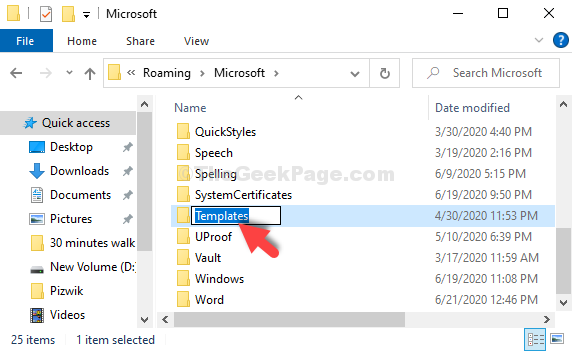
Asta e tot. Acum, reveniți la fișierul Word pe care ați dorit să îl salvați, ieșiți din fișier și acum puteți salva fișierul cu ușurință.